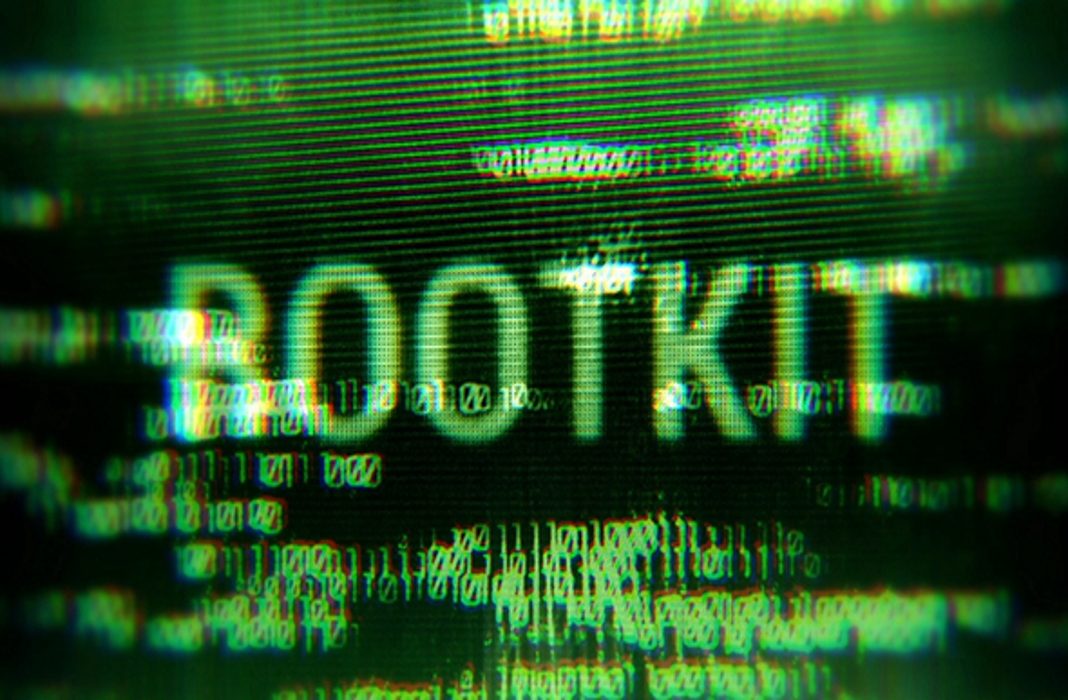Что не может делать компьютерная программа
Для чего нужны компьютерные программы и мобильные приложения
Сегодня мы поговорим о программном обеспечении (программах). Программы для персонального компьютера часто называют «прикладные программы», а программы для мобильных устройств называются «мобильные приложения». Вы наверняка слышали, что для выполнения определённых задач нужны специальные компьютерные программы. То есть без нужной программы вы даже текст не сможете набрать. И это правда.
Программа или Приложение — это тип программного обеспечения, которое позволяет выполнять конкретные задачи. Когда вы открываете программу, она работает под управлением операционной системы, пока вы её не закроете. Как правило, работая за компьютером, вы будете использовать одновременно несколько программ, то есть сразу может быть открыт текстовый редактор, файловый менеджер, интернет-браузер, это процесс называют — многозадачность. А координирует работу этих программ ОС.
Сегодня программы можно скачать в интернете. Есть много бесплатных программ, которые можно использовать для решения поставленных задач. Конечно, есть и платные программные продукты, функциональные возможности которых можно получить после оплаты. Так, если вы хотите набирать тексты в текстовом редакторе MS Word и работать с электронными таблицами MS Excel, тогда придётся купить программный продукт Microsoft Office.
Подсказка: инструменты Microsoft Office доступны бесплатно в облачных хранилищах Google Drive, Яндекс.Диск, Облако@mail.ru.
Технологии стремительно развиваются, появляются новые устройства (смартфоны, планшеты) и многие программы становятся доступны для мобильных устройств и даже для современных телевизоров с поддержкой SmartTV.
Типы программ для персонального ПК
Существует бесчисленное множество программного обеспечения для персонального компьютера, и оно подразделяется на множество категорий. По функциональности все программы отличаются, например, полнофункциональный (Microsoft Word), обладает большими функциональными возможностями, нежили Блокнот, входящий в состав операционной системы Windows.
Давайте рассмотрим самые распространённые типы программных продуктов:
Текстовые редакторы: позволяют создавать и редактировать тексты, таблицы и много других видов документов. Наиболее известный текстовый редактор — Microsoft Word.
Графические редакторы: позволяют создавать и редактировать графическое изображение (фото, картинки, рисунки) используя множество инструментов, стилей и шаблонов. Наиболее известный графический редактор — Photoshop.
Веб-Браузеры: это инструмент, который вы используете для доступа к глобальной сети Интернет. Большинство компьютеров поставляются с веб-браузером, но вы также можете загрузить другой. Примеры: Internet Explorer, Firefox, Google Chrome, Yandex-браузер и Safari.
Игры: существует множество различных игр, в которые можно играть на компьютере. Это могут быть простенькие игры, такие как «Пасьянс» или современные экшн игры, требующие много вычислительной мощности от компьютерного железа. Такие игры под силу не всем компьютерам.
Медиапроигрыватели: если вы хотите слушать музыку или смотреть фильмы на компьютере, вам понадобится программа-плеер. Для компьютеров на базе MS Windows предустановлен Windows Media Player, а для компьютеров Apple это iTunes.
Виджеты: это простые приложения, которые можно разместить на рабочем столе (если вы используете Mac или PC с Windows последнего поколения). Есть много различных типов виджетов: календари, калькуляторы, карты, заголовки новостей, заметки, часы и многое другое.
Это лишь небольшая часть категорий программного обеспечения, которое вы можете использовать на компьютере.
Установка программ на компьютер
Для работы с программой, её нужно установить на компьютер. Процесс установки программ проходит по похожему сценарию, ваша задача следовать инструкциям менеджера установки.
Если программное обеспечение куплено в магазине, достаточно вставить установочный диск в дисковод и следовать инструкциям на экране. Если программное обеспечение, загружено из интернета, с ним будет файл readme (например, readme.txt), который включает в себя инструкции по установке и другую информацию.
Совет: Соблюдайте осторожность при загрузке программного обеспечения из интернета, так как он может содержать вирусы или другие вредоносные программы. Программы купленные, или распространяющиеся в обмен на подписку не содержат вирусов, программы, скачанные в интернете, с сомнительных источников могут содержать вредоносный код. Если у вас есть Антивирус, настоятельно рекомендуем проверить загруженное программное обеспечение, прежде чем устанавливать его.
Открытие файлов с помощью программ
Существует два основных способа открыть файл:
Также зная основные типы файлов, вы сможете сами решить какой программой можно открыть тот или иной файл. Например, фотографию в формате .jpg, вы можете открыть в стандартном графическом редакторе Paint или в Photoshop, только вот функциональные возможности этих программ сильно отличаются. Это как проехать на автомобиле ВАЗ и BMW. Вот и судите, что вы можете сделать с фотографией, имея разные инструменты (программы) под рукой.
Мобильные приложения
Мобильные приложения для смартфонов и планшетных компьютеров, открывают много новых возможностей. Скачав нужное приложение, вы можете использовать смартфон в качестве навигатора, банк-клиента или электронной книги. Вы можете считывать штрихкоды с товаров или квитанций на оплату, и тут же их оплачивать. Есть приложения, которые позволяют измерить расстояние, определить уровень горизонта и направление движения. И таких приложений тысячи.
По сравнению с традиционными приложениями, мобильные приложения относительно дешёвые. Многие из них стоят всего 30 рублей, а другие и вовсе бесплатные. Подключив ваше мобильное устройство к интернету, вы можете загружать приложения непосредственно на мобильное устройство. Или же можете скачать приложение на свой компьютер и затем передать его на мобильное устройство, через кабель или Bluetooth.
Главное, вы должны понимать, что от того какой программой вы пользуетесь, зависит конечный результат.
Друзья, поддержите нас! Поделитесь статьёй в социальных сетях:
Компьютерная программа
Компью́терная програ́мма — последовательность инструкций, предназначенная для исполнения устройством управления вычислительной машины. Программа — один из компонентов программного обеспечения. В зависимости от контекста, рассматриваемый термин может относиться также и к исходным текстам программы. Компьютерные программы, как объект авторского права и других прав интеллектуальной собственности, относится к категории нематериальных активов.
Программа — данные, предназначенные для управления конкретными компонентами системы обработки информации в целях реализации определённого алгоритма.
Программа — представленная в объективной форме совокупность данных и команд, предназначенных для функционирования ЭВМ и других компьютерных устройств с целью получения определённого результата, включая подготовительные материалы, полученные в ходе разработки программы для ЭВМ, и порождаемые ею аудиовизуальные отображения.
Содержание
Создание программ
Чаще всего образ программы хранится в виде исполняемого модуля (отдельного файла или группы файлов). Из этого образа, находящегося как правило на диске, исполняемая программа в оперативной памяти может быть построена программным загрузчиком.
В системном программировании существует более формальное определение [источник не указан 1311 дней] программы как размещённых в оперативной памяти компьютера данных и машинных кодов, исполняемых процессором для достижения некоторой цели. Здесь подчёркиваются две особенности: нахождение программы в памяти и её исполнение процессором.
Процесс разработки программного обеспечения состоит из нескольких этапов, из которых в узком смысле лишь непосредственное создание программного кода носит название «программирование». В быту под программированием часто подразумевается весь процесс разработки ПО, а людей, занимающихся этим видом деятельности, называют программистами.
Запись исходных текстов программ при помощи языков программирования облегчает понимание и редактирование человеком. Этому, в частности, помогают комментарии, допустимые в синтаксисе большинства языков. Для выполнения на компьютере готовый текст программы преобразуется (компилируется) в машинный код.
Некоторые языки программирования позволяют обходиться без предварительной компиляции программы и переводят её в инструкции машинного кода непосредственно во время исполнения. Этот процесс называется динамической компиляцией и он позволяет добиться большей переносимости программ между разными аппаратными и программными платформами при сохранении многих плюсов компиляции.
Интерпретируемые программы, для которых как правило не применяется процесс компиляции и которые интерпретируются операционный системой или специальными программами-интерпретаторами, называются скриптами или «сценариями».
Исходные тексты компьютерных программ в большинстве языков программирования состоят из списка инструкций, точно описывающих заложенный алгоритм. Подобный подход в программировании называется императивным. Однако применяются и другие методологии программирования. Например, описание исходных и требуемых характеристик обрабатываемых данных и предоставление выбора подходящего алгоритма решения специализированной программе-интерпретатору — такой подход называется декларативным программированием. К декларативному программированию относятся функциональное и логическое, а также менее распространённые виды программирования.
Использование программ
Большинство пользователей компьютеров используют программы, предназначенные для выполнения конкретных прикладных задач, таких как подготовка и оформление документов, математические вычисления, обработка изображений и т. п. Соответствующие программные средства называют прикладными программами или прикладным программным обеспечением. Управление компонентами вычислительной системы и формирование среды для функционирования прикладных программ берёт на себя системное программное обеспечение, наиболее важной составляющей которого является операционная система.
Правовые аспекты
Программы с общедоступными исходными текстами называются открытыми.
Компьютерные программы в большинстве стран являются объектами авторского права. В некоторых странах компьютерные программы могут защищаться патентами. Авторское и некоторые другие [какие?] права интеллектуальной собственности позволяют ограничивать доступ к исходным текстам программ.
Не работает или не запускается программа? 10+ способов решения проблем
Однако, есть немало и общих, достаточно часто возникающих причин, устранив которые, можно без особого труда восстановить работу большинства софта. Такие, реально действенные универсальные решения мы и хотим предложить нашим пользователям в приведенных ниже инструкциях.
Итак, если у вас перестала работать или запускаться какая-либо установленная на компьютере программа, нужно.
Сверить технические требования (System Requirements)
Прежде, чем скачать и воспользоваться какой-либо программой, всегда внимательно проверяйте на официальном сайте разработчика софта технические требования, предъявляемые к каждой программе. При этом обязательно учтите, что такие тех. требования бывают двух видов: минимальные (гарантируют, что программа точно запустится на вашей машине, но никак не гарантируют, что она будет быстро и полноценно функционировать) и рекомендуемые.
Тем, кто скачивает софт с нашего сайта mydiv.net, стоит обратить внимание, что информация по техническим требованиям находится на главной странице каждой программы в вкладке «Требования» (см. скриншот).
Изучая тех. требования каждого приложения, обращайте внимание на следующие нюансы, особенно, если у вас проблемы не с «бытовым» софтом, а со специализированными утилитами (например, не запускается / не работает программа для настройки, тестирования и разгона какого-либо «железа» или другие профессиональные приложения):
Остальные программные требования, уточняйте на официальных сайтах разработчиков программ! Внимательно изучив все аппаратные и программные требования, вы сразу же поймете, «потянет» ли ваш компьютер нужную программу или нет!
Обновить / переустановить драйверы
Драйвер является важнейшей технической программой от которой на 100% зависит нормальная работа всех устройств, подключенных к компьютеру (процессор, видеокарта, звуковая карта и другие устройства), а так же самой операционной системы и всего установленного на ней софта. Согласитесь, если у вас будут какие-либо проблемы с драйвером веб-камеры, то вы вряд ли сможете воспользоваться программой для записи с вебки или сделать видеозвонок в Скайпе. Другой вариант. К примеру, если у вас на компьютере не установлен (или начал конфликтовать) драйвер звуковой карты, то ваш медиаплеер однозначно покажет «немое кино», и про работу в аудиоредакторах / конверторах тоже можно забыть. Поэтому, совершенно очевидно, что за драйверами нужно внимательно следить и вовремя их обновлять!
Для решения этой задачи можно воспользоваться специализированными программами для поиска и установки драйверов или же сделать это вручную. Подробнее обо всем, вы сможете узнать, прочитав руководство «Как обновить драйверы».
Полная деинсталляция и переустановка неработающих программ
Впрочем, программ- деинсталляторов на сегодняшний день создано немало. Если вышеуказанная программа вас чем-то не устроит, то можно выбрать любое-другое понравившееся приложение из этого набора программ.
Полная очистка системы программами-чистильщиками
Такой метод тоже вполне оправдан, особенно, в качестве профилактики сбоев работы программ в будущем. Запомните! Чем меньше всякого «мусора» будет скапливаться в операционной системе, тем стабильнее, она и весь установленный на ней софт будут работать!
Впрочем, программ-чистильщиков на современном компьютерном рынке тоже достаточно много. Если возникнет необходимость, можно легко выбрать любую-другую программу для очистки «операционки», заглянув в этот набор «Программы для очистки операционной системы».
Удаление программ из автозагрузки (автозапуска)
Программы, находящиеся в автозапуске, всегда автоматически стартуют вместе с операционной системой и в дальнейшем продолжают висеть в ней «фоном». Без сомнения, многие из них вполне могут конфликтовать с другими приложениями, запускаемыми / работающими на ПК, а так же сильно тормозить работу системы и даже нередко приводить к ее сбоям! Попробуйте убрать из автозагрузки все лишние приложения и, вполне возможно, нужные вам программы снова начнут запускаться и нормально работать.
Очистить автозагрузку от лишних объектов можно разными способами, как вручную (через службу msconfig), так и с помощью специализированных утилит, например, все тот же CCleaner. Подробнее о том, как редактировать автозапуск, можно прочитать в руководстве «Как удалить программы из автозагрузки (автозапуска)».
Очистка компьютеров от вирусов
Вредоносное ПО, так же может оказаться реальной причиной из-за которой могут не работать или не запускаться те или иные программы на компьютере, поскольку, вирусы могут легко повреждать, удалять и блокировать рабочие файлы программ. По этому, рекомендуем всем пользователям обзавестись серьезным антивирусом и полностью проверить систему!
Выбрать подходящие антивирусные программы можно здесь (в этих наборах представлены самые лучшие, в т. ч. и бесплатные антивирусные приложения самого разного плана):
Дополнительное антивирусное ПО, можно поискать на сайте mydiv.net в других наборах программ в разделе «Безопасность».
О том, как пользоваться антивирусами и качественно очистить компьютер от различного вредоносного ПО, внимательно читайте в этих руководствах:
Добавить исключения в антивирус
Как известно, идеальных антивирусов не существует. Многие из них зачастую грешат ложными срабатываниями. В любой момент, антивирус может легко удалить с компьютера чем-то «не понравившиеся» ему файлы какой-либо программы или заблокировать их выполнение. Соответственно, эти программы тут же перестанут работать или вовсе запускаться.
Чтобы избежать подобных неприятных ситуаций, нужно воспользоваться функцией «Исключения», имеющейся практически в каждом нормальном антивирусе. Учтите! В исключения можно добавлять только те файлы и папки, которые вы считаете стопроцентно безопасными!
О том, как правильно создавать исключения в антивирусах, читайте в этих руководствах:
Запуск программ от имени администратора и отключение UAC
Подробнее о том, как это делается, можно прочитать в руководстве «Запуск от имени администратора, отключение UAC «.
Различные сетевые проблемы.
Здесь вы найдете решения для наиболее часто встречающихся сетевых проблем из-за которых перестают работать или запускаться многие программы, установленные на компьютере.
Прописывание DNS Гугля
Делается это так. Кликаем на значок сети (в правом нижнем углу экрана) и открываем «Центр управления сетями и общим доступом».
В открывшемся меню, выберите опцию «Изменение параметров адаптера» и вы попадете в раздел «Сетевые подключения».
В этом разделе выберите «Подключение по локальной сети» или же «Беспроводное сетевое соединение» (если получаете интернет через Wi-Fi). Кликните по выбранном объекту правой клавишей мыши и выберите пункт «Свойства».
После этого, если проблема была именно с DNS-серверами, странички в браузере начинают нормально открываться, а работа многих программ, требующих подключение к интернету, нормализуется.
Добавление программ в сетевые исключения антивирусов
О том, как правильно в антивирусах добавлять программы и процессы в исключения, читайте в этих руководствах:
Выключение автономной работы в Internet Explorer
Многие windows-приложения (например, Windows Live Mail и Skype др.) напрямую «завязаны» с браузером Internet Explorer. То есть, попросту, используют его движок. Из-за этого (в некоторых ситуациях) автономный режим этого браузера может вызывать проблемы в работе сетевых приложений. Если у вас, к примеру, не восстанавливается почта в Windows Live Mail или же вы не можете войти в Скайп (показывается белый или синий экран без полей для ввода логина / пароля) и другие подобные проблемы с ранее нормально работавшим софтом, возможно, нужно отключить автономный режим в Интернет Эксплорере.
Делается это так. Запустите Internet Explorer. Нажмите клавишу «ALT», чтобы появилась панель управления браузером. Откройте вкладку «Файл» и уберите значок-флажок с пункта «Работать автономно» (так же, эта опция может находиться в вкладке «Сервис»).
Делается это следующим образом. Откройте меню «Пуск» и в поисковой строке наберите команду: regedit. Кликните лев. клавишей мыши на появившемсяся вверху ярлыке regedit.exe, чтобы запустить редактор реестра.
Если такого параметра в реестре вы найдете, то его обязательно нужно создать! Кликните правой клавишей мыши в правом окне редактора реестра и выберите опцию «Создать», а затем «Параметр DWORD».
После завершения всех операций, автономный режим IE будет точно отключен и работоспособность нужных вам программ должна восстановиться.
На этом, данное руководство заканчивается. Мы по возможности представили вам все самые быстрые и эффективные методы для решения распространенных проблем, связанных с запуском и работой софта. Попробуйте воспользоваться наиболее подходящими из них и, скорее всего, ваши программы снова заработают!
13 различных типов вредоносных программ
Атаки вредоносных программ могут происходить на всех видах устройств и операционных систем, включая iPhone, телефоны Android, Macbook, Windows PC и даже Linux.
По данным SonicWall Capture Labs, ежегодно совершается более 5 миллиардов атак вредоносного ПО. Около 92% из них доставляются по электронной почте. За последние несколько лет резко увеличился объем вредоносных программ для мобильных устройств и macOS.
Сегодня еженедельно в любой момент времени более 18 миллионов веб-сайтов заражаются вредоносным кодом, 34% предприятий подвергаются вредоносным атакам, а 80% финансовых учреждений ежегодно становятся мишенью для вредоносных программ.
С появлением машинного обучения и целевых фишинговых писем атаки вредоносного ПО стали еще более изощренными и сложными для распознавания.
Поэтому важно распознавать все виды вредоносных программ, которые могут повлиять на ваши личные или деловые данные. Ниже мы перечислили несколько различных типов вредоносных программ, которые широко используются против корпоративных и правительственных веб-сайтов для сбора конфиденциальной информации и нарушения их работы. Все они ведут себя определенным образом и имеют уникальные характеристики.
13. Черви
Пример: Conficker (поразил домашние и офисные компьютеры Windows в более чем 190 странах).
Червь может распространяться или самовоспроизводиться с одного устройства на другое без вмешательства человека. Этому типу вредоносного ПО даже не нужно прикрепляться к какому-либо приложению, чтобы нанести ущерб.
Оно может попасть в виде вложений в мгновенные сообщения или спам по электронной почте, а также может быть передано через уязвимости в программном обеспечении. После установки на компьютер он тихо работает в фоновом режиме без ведома пользователя.
Он может изменять/удалять существующие файлы или внедрять вредоносный код в операционную систему. Это облегчает злоумышленникам установку бэкдора, кражу данных и получение контроля над устройством и его системными настройками.
Поскольку черви не требуют наличия программы-хоста, они более заразны, чем обычные компьютерные вирусы. Они заражают не только локальные машины, но и серверы и клиентов в сети.
Одним из популярных примеров компьютерного червя является ILOVEYOU. Также называемый Log Bug, в 2000 году он заразил более 50 миллионов компьютеров под управлением Windows. Он распространился как лесной пожар благодаря своей способности получать доступ к адресам электронной почты, найденным в списке контактов пользователя Outlook, и отправлять свою копию на все эти адреса.
12. Кейлоггер
Пример: Backdoor.Coreflood (записывает каждое нажатие клавиши и отправляет эти данные злоумышленникам)
Большинство кейлоггеров записывают такие данные, как длительность нажатия клавиш и скорость нажатия, но некоторые записывают все, что находится в буфере обмена пользователя, GPS-данные, звонки, записи с микрофона и камеры.
В большинстве случаев кейлоггеры используются в законных целях, например, для обратной связи при разработке программного обеспечения и изучения динамики нажатия клавиш или взаимодействия человека и компьютера. Однако при использовании во вредных целях кейлоггеры могут служить в качестве вредоносного программного обеспечения.
Злоумышленники могут установить кейлоггеры на ваше устройство (без вашего ведома), чтобы украсть конфиденциальную информацию, пароли и финансовые данные. Независимо от того, используются ли кейлоггеры со злым умыслом или в законных целях, вы должны быть осведомлены о данных, которые кейлоггеры перехватывают с вашего устройства.
11. Руткиты
Пример: Stuxnet (по сообщениям, разрушил 1/5 часть ядерных центрифуг Ирана, заразил 200 000 промышленных компьютеров и вызвал физическую деградацию 1 000 машин).
Поскольку руткиты могут отключать программное обеспечение, установленное на вашем компьютере, их очень трудно обнаружить. Они могут жить на вашем устройстве в течение нескольких недель или даже месяцев, нанося существенный ущерб.
Их можно обнаружить с помощью альтернативной надежной операционной системы, сканирования различий, сигнатурного сканирования, анализа дампа памяти и поведенческих методов.
10. Бесфайловые вредоносные программы
Пример: WannaMine (добывает криптовалюту на хост-устройстве)
Вредоносные программы этого типа не хранятся и не устанавливаются непосредственно на устройство. Вместо этого они попадают прямо в память (RAM), и вредоносный код никогда не касается вторичного хранилища (SSD или HDD).
Доказано, что безфайловые вредоносные программы эффективно обходят такие стратегии компьютерной криминалистики, как обнаружение сигнатур, анализ шаблонов, временные метки, белые списки на основе файлов и проверка аппаратного обеспечения. Хотя они могут быть обнаружены современными, сложными решениями безопасности.
А поскольку они предназначены для работы только в оперативной памяти, их долговечность сохраняется до перезагрузки системы.
9. Adware
Пример: Appearch (вставляет в браузер слишком много рекламы и делает серфинг практически невозможным).
Рекламное ПО, также известное как поддерживающее рекламу программное обеспечение, отображает рекламу на экране компьютера и смартфона, перенаправляет результаты поиска на рекламные сайты и отслеживает данные пользователей в маркетинговых целях.
Иногда термин «рекламное ПО» используется для описания типа вредоносного инструмента, который показывает пользователю назойливую рекламу. Эти объявления бывают различных форм, таких как всплывающее окно, показ баннера, статичное окно, не закрывающееся окно, видео со звуком и т.д.
Хотя они не являются опасными или вредными, они могут сделать ваш компьютер до смешного медленным. Слишком много рекламы на одной веб-странице может сделать ваш браузер неотзывчивым, особенно если вы используете старое устройство.
Помимо замедления работы системы, некоторые рекламные инструменты предназначены для сбора данных о пользователях и их поведении. Они могут отслеживать историю просмотров, поисковые запросы, время, проведенное на определенном сайте, покупки, IP-адреса и информацию об устройстве.
8. Вредоносные боты
Пример: Srizbi (по состоянию на 2008 год это был крупнейший ботнет, ответственный за рассылку более 50% всего спама, рассылаемого другими крупными ботнетами вместе взятыми).
Однако злоумышленники уже давно осознали потенциал ботов и начали использовать их во вредоносных целях. Сегодня значительная часть всех ботов используется для кражи данных и паролей пользователей.
Вредоносные боты могут заражать большое количество устройств. Такая большая сеть устройств, зараженных ботами, называется ботнетом. Ботнеты могут использоваться для проведения DDoS-атак, рассылки спама и кражи данных. Они даже могут позволить злоумышленникам получить доступ к устройству и его соединениям и перегружать серверы до тех пор, пока они не выйдут из строя.
Поскольку ботнеты не имеют большого следа, пользователи могут и не догадываться, что их устройства используются как часть ботнета для рассылки спама. Однако устройство может начать проявлять некоторые симптомы, такие как низкая производительность, частые сбои без видимых причин и медленный доступ в Интернет.
7. Криминальное ПО
Пример: Целевые атаки, отправляемые через SMTP
Злоумышленники используют различные методы для кражи конфиденциальных данных с помощью криминального ПО. Например, с помощью скриптов они могут перенаправить веб-браузер пользователя на поддельный веб-сайт, украсть пароли, кэшированные в системе, включить удаленный доступ к приложениям, зашифровать все данные на устройстве или тайно установить регистраторы нажатий клавиш.
Киберпреступность также взяла пример с индустрии облачных вычислений и начала разрабатывать предложения «как услуга».
Преступные программы как услуга позволяют специализироваться в конкретных областях. Это означает, что никто не должен знать, как делать все, и весь процесс может быть осуществлен более эффективно.
6. RAM Scraper
Пример: BlackPOS (украл личную информацию 96 миллионов клиентов в 2013 году)
Впервые об атаке RAM scraping было сообщено в 2008 году американской транснациональной корпорацией финансовых услуг Visa Inc.
Только карты с магнитной полосой уязвимы для этого типа вредоносных программ. Магнитная полоса содержит три дорожки данных: Дорожка 1, Дорожка 2 и Дорожка 3. RAM Scraper использует совпадения выражений для получения доступа к данным карт дорожек 1 и 2 из первичной памяти POS-терминала. Некоторые Scraper используют алгоритм Luhn для определения валидности карты перед эксфильтрацией.
5. Бэкдор
Как правило, установка бэкдора достигается за счет использования уязвимых модулей в приложении. Например, устаревшие плагины и пароли по умолчанию могут работать как бэкдоры, если они не обновляются/изменяются пользователем в течение длительного времени.
Малые фирмы особенно уязвимы для атак с использованием бэкдоров, поскольку они не располагают большими финансовыми ресурсами для защиты своего компьютера или выявления успешных атак. Именно поэтому более 40% кибератак направлены на малый бизнес.
В отличие от других вредоносных программ, таких как RAM scraper, бэкдоры не собираются исчезать в ближайшее время. Согласно отчету Malwarebytes Labs, бэкдоры входят в пятерку наиболее распространенных угроз, которые обнаруживают как потребители, так и предприятия.
4. Ransomware
Ransomware шифрует личные данные жертвы или блокирует доступ к ним. В зависимости от типа ransomware шифруются либо отдельные файлы, либо вся операционная система.
Затем злоумышленник требует от жертвы выкуп, чтобы восстановить доступ после оплаты. Это требование обычно сопровождается определенным сроком. Если жертва не заплатит до истечения срока, ее данные будут удалены навсегда или выкуп увеличится.
Злоумышленники дают жертве инструкции, объясняющие, как оплатить взнос, чтобы получить ключ описания. Стоимость варьируется от нескольких сотен долларов до миллионов. Они требуют выкуп в биткоинах и других криптовалютах, что затрудняет отслеживание и преследование преступников.
Новый отчет о глобальном исследовании показывает, что 35% предприятий платят выкуп от 350 000 до 1,4 млн долларов, а 7% платят выкуп свыше 1,4 млн долларов.
В большинстве случаев злоумышленники выбирают университеты и малые предприятия, поскольку они, как им кажется, с большей вероятностью быстро заплатят выкуп. Они также нацелены на медицинские учреждения, юридические фирмы и правительственные агентства, которые могут быть готовы заплатить, чтобы получить немедленный доступ к своим файлам или замолчать новости о компрометации.
3. Шпионские программы
Пример: DarkHotel (выборочно атакует высокопоставленных посетителей через сеть WiFi отеля).
Шпионские программы устанавливаются на ваше устройство и начинают скрытно отслеживать ваше поведение в Интернете без вашего ведома или разрешения.
Это вид вредоносного ПО, которое тайно собирает данные о пользователе или предприятии и отправляет их другим сторонам, например, маркетинговым и рекламным компаниям. Обычно они устанавливаются без согласия пользователя такими способами, как обманчивое всплывающее окно, загрузка с диска или вредоносный код, внедренный (скрытый) в законное программное обеспечение.
Этот тип вредоносного ПО бывает трудно обнаружить. Зараженное устройство демонстрирует заметное снижение скорости соединения, отзывчивости и времени автономной работы.
Одним из самых популярных примеров шпионского ПО является Pegasus. Она способна отслеживать звонки, читать текстовые сообщения, определять местоположение, получать доступ к камере и микрофону целевого устройства, собирать пароли и данные из приложений. Что делает это шпионское ПО опасным, так это то, что оно может быть установлено на смартфоны (работающие на Android и iOS) с помощью эксплойта с нулевым кликом.
2. Троян
Пример: Wirenet (троянская программа для кражи пароля, предназначенная для пользователей macOS, Linux, Windows и Solaris)
Троянские программы притворяются чем-то полезным, а на самом деле наносят вред вашему компьютеру. Они могут прятаться в неожиданных местах, например, в загружаемых файлах или электронных письмах.
Троян стремится обмануть пользователя и заставить его загрузить и выполнить вредоносную программу на своем устройстве. После установки она может нарушить работу, украсть или нанести другой вред данным и сети пользователя.
В отличие от вирусов, трояны не могут проявлять себя. Поэтому для работы этого типа вредоносных программ пользователям необходимо загрузить и установить приложение на стороне сервера. Как только система заражена, она может распространять вредоносное ПО на другие устройства.
Зараженная машина может дистанционно управляться злоумышленниками без ведома владельца. Затем злоумышленники могут превратить его в компьютер-зомби, чтобы продолжить распространение вредоносного кода между устройствами в сети.
В зависимости от типа трояна и его цели, вредоносная программа может самоуничтожиться, вернуться в спящий режим или остаться активной на компьютере.
Троян Zeus, например, предназначен для кражи данных и банковской информации пользователей. Он нацелен на пользователей Microsoft Windows. Впервые он был обнаружен в 2007 году, когда его жертвой стало Министерство транспорта США. Более широкое распространение он получил в 2009 году, заразив более 74 000 FTP-аккаунтов многочисленных популярных веб-сайтов, включая Amazon, NASA, Cisco и Bank of America.
1. Вирус
Пример: Brain (первый компьютерный вирус для IBM PC и совместимых компьютеров)
Вирус состоит из трех основных компонентов:
Большинство вирусов попадает в систему из Интернета при загрузке файлов, электронной почты, вложений текстовых сообщений и мошеннических ссылок в социальных сетях. После загрузки или установки вредоносной программы вирус может заразить другие устройства в той же сети.
Он может повреждать файлы, рассылать спам по электронной почте, регистрировать нажатия клавиш, красть пароли и даже завладеть вашим компьютером. В то время как некоторые вирусы пишутся для того, чтобы нарушить работу системы или нанести необратимый ущерб операционной системе, некоторые реплицируются, чтобы наводнить сеть трафиком, делая сервис недоступным.
Часто задаваемые вопросы
Что может делать вредоносный код?
В зависимости от цели вредоносного кода, он может снижать производительность устройства, аварийно завершать работу приложений, добавлять новые программы в систему, удалять существующие приложения, рассылать спам, а также красть вашу конфиденциальную информацию и пароли.
Одним словом, вредоносный скрипт способен не только украсть вашу конфиденциальную информацию, но и уничтожить ваши активы и бизнес в целом.
Какое программное обеспечение защищает от вредоносных программ?
Современные антивирусные программы и средства удаления вредоносных программ доказали свою эффективность в борьбе с различными типами вредоносных программ. Они тщательно сканируют устройства для обнаружения вредоносных скриптов и обеспечивают автоматическое обновление для усиления защиты от новых вредоносных программ.
Некоторые инструменты используют методы машинного обучения для эффективного обнаружения и классификации вредоносных программ, сводя к минимуму количество ложных срабатываний.
Каковы наиболее эффективные способы защиты от вредоносного ПО?
Чтобы предотвратить заражение ваших компьютеров вредоносными скриптами, вам следует
Для обеспечения бесперебойной работы вашего устройства вы также можете предпринять некоторые дополнительные меры, например, не захламлять файлы и папки, очищать корзину, запускать программу дефрагментации диска и программу очистки диска в Windows.